Utilizzo dell'HMI per visualizzare centralmente gli allarmi remoti
Se più dispositivi sono collegati tramite una rete (tramite connessioni a sorgente dati) e un dispositivo HMI è collegato alla rete, è possibile una gestione degli allarmi per gli allarmi distribuiti nell'applicazione HMI.
Il dispositivo HMI è collegato tramite la gestione delle sorgente dati ai dispositivi in rete, ognuno dei quali gestisce il proprio allarme. Affinché sia possibile la trasmissione degli allarmi remoti alla gestione allarmi HMI locale, è necessario aggiungere un Allarmi remoti oggetto per la gestione degli allarmi locali. Questo oggetto rispecchia gli allarmi remoti (attivi e registrati) nell'HMI durante l'esecuzione.
Su questa base è possibile visualizzare centralmente gli allarmi locali e gli allarmi dei dispositivi remoti in un'unica visualizzazione degli allarmi (tabella degli allarmi/banner degli allarmi) sul dispositivo HMI.
Le registrazioni degli allarmi vengono memorizzate direttamente sul controller su cui è in esecuzione anche l'applicazione.
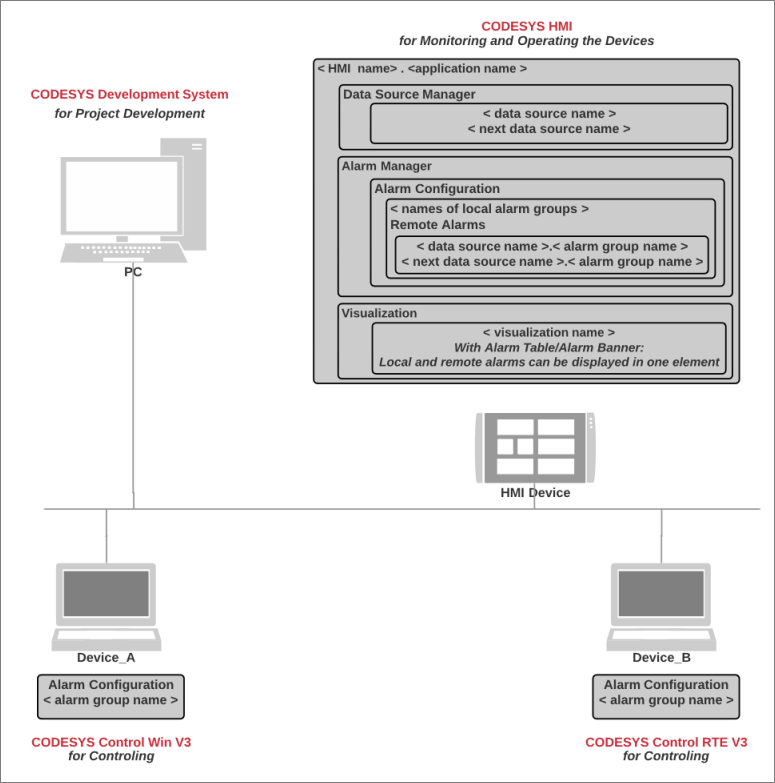
Configurazione degli allarmi remoti
È possibile configurare un'applicazione con gestione allarmi per allarmi remoti per un dispositivo HMI.
La configurazione degli allarmi locali dell'HMI viene estesa tramite Allarmi remoti oggetto. In questo modo, il sistema di allarme può elaborare non solo gli allarmi locali, ma anche quelli remoti e visualizzarne le relative informazioni. Nel frattempo, gli allarmi remoti vengono collegati al dispositivo HMI tramite la gestione sorgente dati. La visualizzazione dell'applicazione HMI può visualizzare centralmente gli allarmi in rete. L'utente può confermarli e reagire da una posizione centrale.
Nelle istruzioni seguenti, il Allarmi remoti oggetto è configurato come esempio.
Situazione iniziale: le applicazioni sono in esecuzione su PLC remoti in rete. Ciascuna di queste applicazioni ha una gestione degli allarmi configurata e Alarm Configuration l'oggetto è disponibile in Dispositivi visualizza sotto l'applicazione.
Sul sistema locale, avviare un runtime HMI.
Aprire CODESYS e clicca su File → Nuovo progetto comando.
Selezionare il Progetto HMI modello e specificare un nome
Central_HMIper il nuovo progettoSpecificare le impostazioni di comunicazione del runtime HMI.
Nel Crea progetto HMI – Aggiungi oggetti finestra di dialogo, selezionare Configurazione dell'allarme E Programma oggetti.
Per la prospettiva, seleziona la CODESYS Prospettiva.
Il progetto
Central_HMIè stato creato.Selezionare il gestore sorgente dati e inserirvi una sorgente dati per ogni PLC remoto. Per la connessione, selezionare CODESYS Simbolico.
Importante
Ricordatevi che le applicazioni dei PLC remoti devono essere attive. Pertanto, scaricate e avviate le applicazioni remote in tempo utile e verificatene lo stato.
Le connessioni ai dispositivi remoti sono disponibili tramite le fonti dati
ds_Device_AEds_Device_BOra è possibile estendere la configurazione dell'allarme.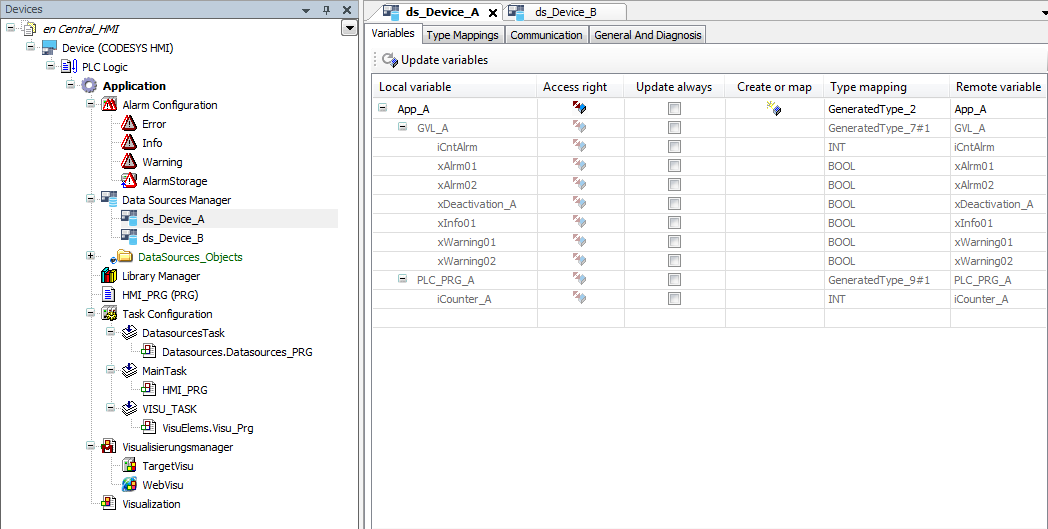
Selezionare la configurazione dell'allarme e fare clic su Aggiungi oggetto → Allarmi remoti comando.
Clic Aggiungere per confermare il dialogo.
La configurazione degli allarmi locali è stata estesa con le informazioni provenienti dalle configurazioni degli allarmi delle applicazioni
App_AEApp_BLa gestione degli allarmi è distribuita e comunica tramite le connessioni sorgente dati. Ora l'applicazione HMI locale può essere scaricata sul CODESYS HMI tempo di esecuzione.Inoltre, puoi creare una visualizzazione con il Tabella degli allarmi O Banner di allarme elementi.
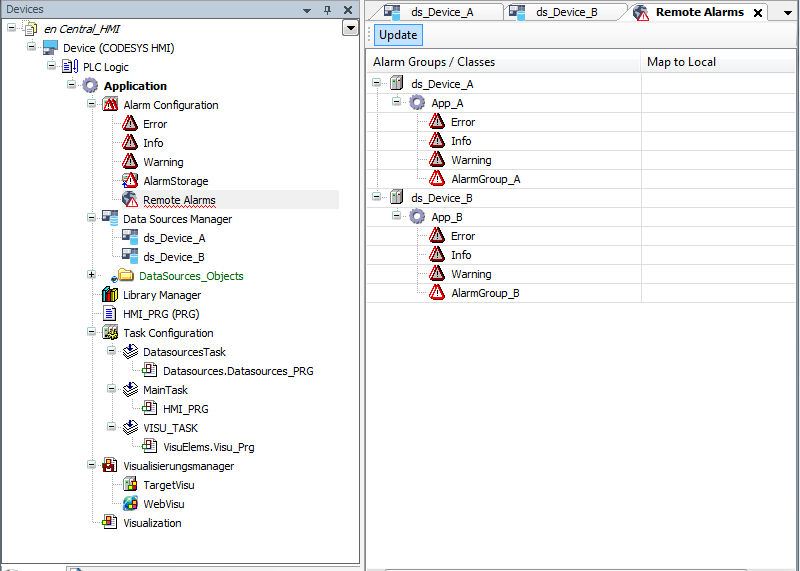
Collegamento alla gestione allarmi di un PLC remoto
Con un progetto HMI, è possibile visualizzare gli allarmi di un PLC remoto nell'elemento di visualizzazione "Tabella allarmi". Requisito: la gestione degli allarmi è definita nel PLC remoto.
Collegamento di un'applicazione HMI a un controller
Aprire il progetto HMI creato inizialmente.
Selezionare il Responsabile delle fonti dati oggetto.
Fare clic su Aggiungi oggetto → Fonte dei dati comando.
Il Aggiungi origine dati si apre la finestra di dialogo che ti aiuta a configurare l' sorgente dati. CODESYS Simbolico Il tipo sorgente dati è impostato di default. Utilizzare questo tipo se l'applicazione di controllo ha una configurazione di simboli.
Specificare un nome per l' sorgente dati. Esempio:
Data_Source_Alarme clicca Aggiungere.Il Inizializzazione guidata origine dati – Impostazioni del provider si apre la finestra di dialogo.
Il
CODESYS Versione 3il tipo di connessione è impostato di default.In Name or address of device, specifica il nome di rete del controller attivo di cui desideri visualizzare i dati. Esempio:
Dispositivo_AViene stabilita la connessione dal sistema di sviluppo al controller e vengono lette le variabili disponibili. Inizializzazione guidata origine dati: esplora gli elementi dati si apre la finestra di dialogo. Le variabili del
Device_Ai controller a cui è possibile accedere sono elencati in una tabella.Per la visualizzazione dei dati provenienti da un gestore di allarmi remoto, è necessario attivare variabili non esplicite. I dati richiesti vengono scambiati tra l'HMI e il dispositivo remoto tramite servizi di comunicazione interni.
Clic Fine.
Inizialmente, l' sorgente dati viene creata e inserita sotto il gestore sorgente dati.
Creazione di una visualizzazione di una tabella di allarmi
Ora crea la tua visualizzazione come al solito. Apri l'editor per la visualizzazione e aggiungi Tabella degli allarmi elemento.
Selezionare l'elemento.
Configurare le seguenti impostazioni in Proprietà visualizzazione:
:
Data_Source_Alarm:
ApplicationSelezionare la tabella degli allarmi e fare clic su Visualizzazione → Aggiungi elementi al riconoscimento dell'allarme comando.
Il Creazione guidata tabella allarmi si apre la finestra di dialogo.
Attiva tutte le azioni e chiudi la finestra di dialogo.
Sono stati aggiunti pulsanti aggiuntivi alla tabella degli allarmi.
Esecuzione dell'applicazione HMI
Fare clic su
 simbolo.
simbolo.La domanda è compilata.
Fare clic su
 simbolo.
simbolo.L'applicazione viene scaricata sul dispositivo HMI.
Fare clic sull'inizio
 simbolo.
simbolo.L'applicazione HMI viene eseguita. La visualizzazione inizia.
Il Tabella degli allarmi L'elemento mostra gli allarmi attivi del PLC remoto. È possibile confermare gli allarmi e passare alla vista "Cronologia".